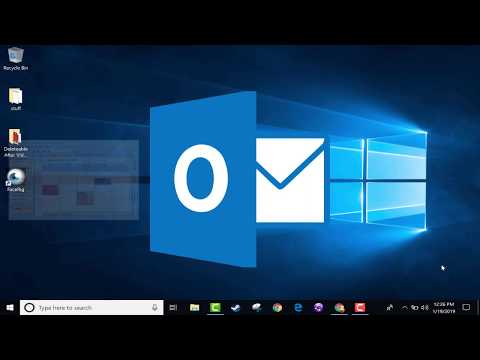
Kandungan
Biasanya, anda boleh mengklik pautan dalam mesej Outlook untuk mengaksesnya, tetapi kadangkala ia disekat. Dalam sesetengah kes, mereka disekat kerana Outlook menganggap mesej itu sebagai mencurigakan dan pautan itu mungkin tidak selamat. Terdapat juga laporan-laporan yang jarang berlaku apabila Outlook secara keliru menyekat pautan yang disalin dan disisipkan ke mesej asal.
Tidak kira mengapa pautan itu disekat, anda mungkin masih mahu atau perlu membuka kuncinya untuk mengaksesnya. Tiada kaedah yang dijamin, tetapi ada beberapa pilihan yang boleh anda cuba untuk mengakses pautan yang disekat.
Arahan

-
Laraskan penapis E-mel Outlook Junk. Anda boleh menyesuaikan tahap keselamatan untuk meningkatkan atau mengurangkan kemungkinan mesej tertentu dianggap mencurigakan. Dengan mengurangkan tahap keselamatan Outlook buat sementara, anda boleh mempunyai pautan yang dibuka cukup lama untuk anda mengaksesnya.
-
Sesuaikan tetapan Muat Turun Auto Outlook, yang boleh didapati di Pusat Keandalan 2007 dan 2010. Anda boleh menyahtanda "Jangan muat turun imej secara automatik dari e-mel HTML atau item RSS" untuk membuka kunci pautan sementara.
-
Salin pautan di luar Outlook. Klik kanan pautan yang disekat di Outlook untuk menu pintasan untuk dipaparkan. Klik "Salin hiperpautan," dan kemudian buka tetingkap atau tab baru dan tampal pautan yang disalin ke dalam bar alamat penyemak imbas anda. Cari huruf "BLOCKED ::" (tanpa tanda petikan) dalam pautan dan hapuskannya. Tekan "Enter" untuk menjadikan penyemak imbas membuka pautan.
Apa yang anda perlukan
- Microsoft Outlook